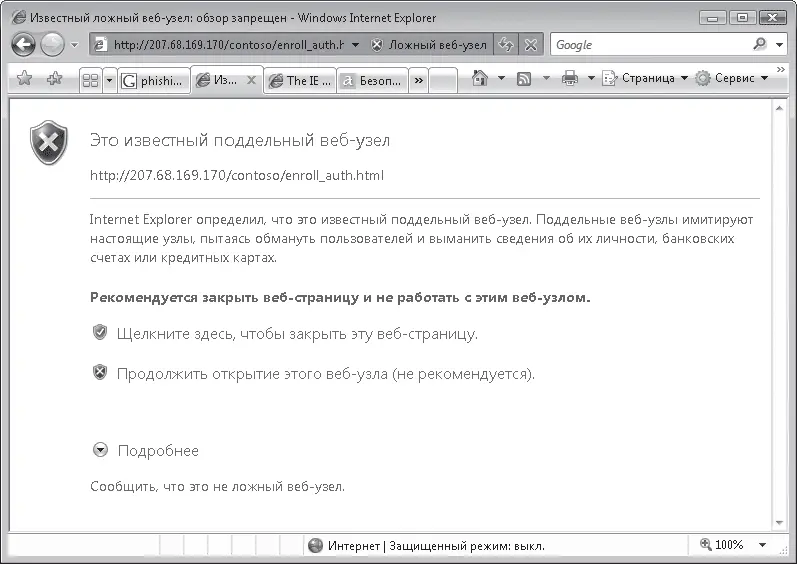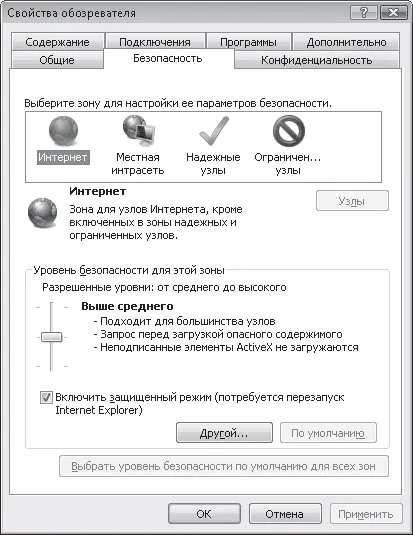При обнаружении ложного веб-узла в окне Internet Explorer появится сообщение, представленное на рис. 4.38. Вы можете отказаться от просмотра данной страницы или же, наоборот, продолжить ее загрузку, что настоятельно не рекомендуется.
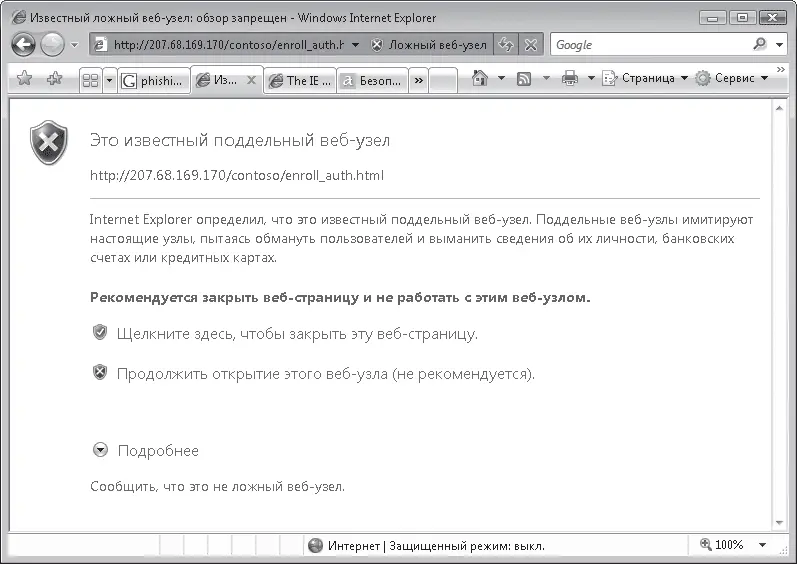
Рис. 4.38. Срабатывание фильтра фишинга при загрузке ложной веб-страницы
Проверка подлинности веб-страницы несколько замедляет ее загрузку, поэтому, если вы не совершаете в Интернете никаких финансовых операций, можете отключить работу фильтра. Для этого выполните команду Сервис → Фильтр фишинга → Отключить автоматическую проверку веб-узлов и в открывшемся окне нажмите кнопку ОК. При необходимости вы сможете выборочно проверять сомнительные сайты, выполнив команду Сервис → Фильтр фишинга → Проверить веб-узел.
Чтобы обезопасить себя от фишинг-атак, следуйте изложенным ниже рекомендациям.
• Не реагируйте на сообщения электронной почты, пришедшие якобы от почтовой службы, банка, интернет-аукциона или платежной системы с просьбой подтвердить персональные данные: не переходите по предложенным ссылкам и уж тем более не вводите в формы конфиденциальную информацию. То же самое касается сомнительных ссылок, полученных по ICQ, даже если они были отосланы от имени пользователя, внесенного в ваш контакт-лист.
• Как правило, истинный адрес поддельной веб-страницы не соответствует тому, который представлен в ссылке в письме. Увидеть его можно в адресной строке во время загрузки страницы. Так что, если вы уже успели щелкнуть кнопкой мыши на подозрительной ссылке, проверьте, совпадает ли URL с тем, что выводится в адресной строке.
• Банки и платежные службы всегда используют безопасное подключение (шифрованный обмен информацией), когда пользователь должен сообщить личные данные. В этом случае сведения, введенные клиентом, передаются на веб-узел в шифрованном виде. Адрес страницы, на которой применяется безопасное соединение, начинается с префикса https://, а не стандартного http://, в чем можно легко убедиться, обратив внимание на адресную строку. Кроме того, при использовании защищенного канала связи справа от адресной строки отображается значок замка

Отсутствие этих элементов при запросе о вводе персональной информации должно вас насторожить: вероятнее всего, узел, который вы посетили, является поддельным.
Настройка параметров безопасности
Internet Explorer предоставляет пользователю возможность самостоятельно регулировать уровень безопасности. Сделать это можно на вкладке Безопасность (рис. 4.39) окна свойств обозревателя, открываемого при выполнении команды Сервис → Свойства обозревателя.
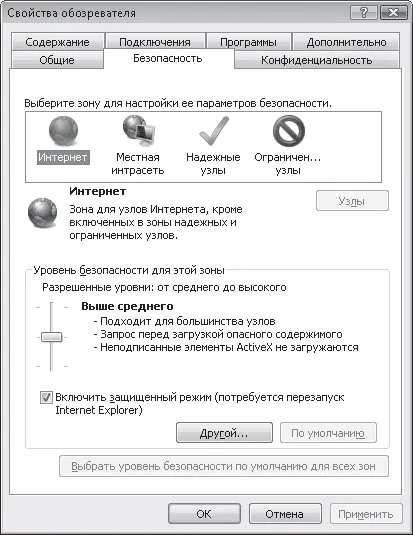
Рис. 4.39. Вкладка настройки параметров безопасности браузера
Чтобы изменить уровень защиты Internet Explorer, необходимо щелкнуть кнопкой мыши на значке Интернет и в нижней части окна переместить ползунок в нужное положение.
Для зоны Интернета нельзя установить уровень безопасности ниже Среднего, так как он обеспечивает оптимальный баланс между надежной защитой вашего компьютера и возможностью посещать большинство сайтов без ограничений. Если же ползунок не отображается, значит, на вашей машине установлены индивидуальные настройки, которые можно просмотреть и изменить в окне, открываемом с помощью кнопки Другой. Поскольку вы являетесь начинающим пользователем, опустим рассмотрение ручной настройки безопасности. Чтобы вернуться к стандартным уровням безопасности, регулируемым ползунком, нажмите кнопку По умолчанию.
Если при посещении какого-либо сайта система безопасности Internet Explorer постоянно блокирует его возможности, внесите адрес данного сайта в список надежных узлов. Для этого щелкните кнопкой мыши на значке Надежные узлы, нажмите кнопку Узлы, в открывшемся окне наберите адрес сайта, нажмите кнопки Добавить, а затем ОК. Флажок в нижней части окна, отвечающий за проверку серверов данной зоны, можно снять. Выполните аналогичную процедуру и для небезопасных сайтов, но добавьте их в зону ограниченных узлов.
Электронная почта (e-mail) – популярнейший сервис, который дает возможность пользователям обмениваться текстовыми сообщениями и файлами через Интернет. Чтобы воспользоваться ею, необходимо создать собственный электронный ящик на одном из почтовых серверов, а также научиться пользоваться почтовой программой для получения, хранения, создания и отправки сообщений (иначе ее еще называют почтовым клиентом). Каждый электронный почтовый ящик имеет уникальный адрес, общий вид которого имя_пользователя@название_почтового_сервера. Имя пользователя задается произвольно, название сервера, на котором вы регистрируете ящик, присваивается автоматически. Символ @, называемый в народе «собака», читается как «эт» (от англ. at – на). Например, электронный адрес user@mail.ru интерпретируется как «пользователь user зарегистрирован на почтовом сервере mail.ru».
Читать дальше
Конец ознакомительного отрывка
Купить книгу